

|
Microsoft Office是由Microsoft(微軟)公司開發的一套辦公軟件套裝。常用組件有 Word、Excel、PowerPoint等。Microsoft Office是一套由微軟公司開發的辦公軟件,它為 Microsoft Windows 和 Mac OS X而開發。 當用戶出席某個重要會議時,可能需要記錄領導的重要發言,以往雖然可以用錄音機或錄音筆將會議全程錄制下來,但會后的整理卻相當麻煩。 現如今,通過使用OneNote 2007,可以幫助用戶輕松完成會議的同步錄音和速記,會后也可輕松整理會議記錄,大大提高了工作效率。 要想使用OneNote進行會議的同步錄音和速記,只需在參加會議時帶上筆記本電腦(已安裝OneNote 2007),當會議開始時,按如下步驟進行操作即可。 (1)啟動OneNote 2007,切換到“工作筆記本”的“會議記錄”分區中,然后創建一新頁,并在頁面上方的“標題”框內輸入會議的主題,如圖1所示。 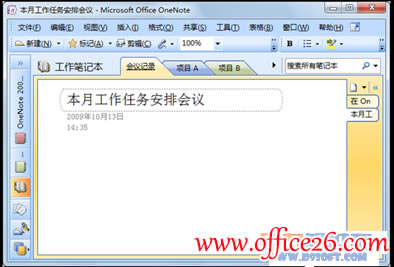 圖1 在OneNote中創建會議記錄頁? (2)根據實際需要,在頁面中記錄會議說明及其他相關內容。當領導發言時,在“常用工具欄”中單擊【僅錄音】按鈕,打開“錄音和錄像”工具欄,此時,錄音工作已自動開始,“錄音和錄像”工具欄中的“錄音計時表”顯示出錄音時長和總時長。另外,頁面中同時出現該錄音的時間戳,表明錄音開始的時間,光標自動轉到下一行,在這里可以隨意加上某某發言字樣,以及其他標注信息,如圖2所示。 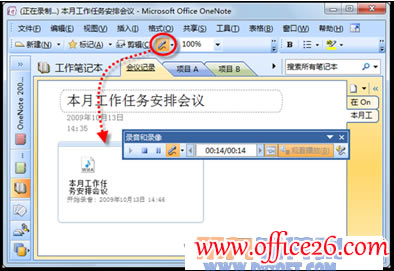 圖2 開始錄制會議? (3)在做會議記錄的過程中,與會人員發言結束后,可以單擊“錄音和錄像”工具欄上的【停止】按鈕停止錄音。當其他人繼續發言時,單擊【僅錄音】按鈕,頁面中就會自動增加一條新的錄音記錄,同樣可以在時間下面注明發言人身份、姓名等信息,如圖3所示。 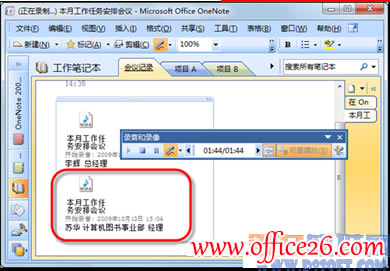 圖3 增加新的錄音記錄? (4)重復“步驟3”,即可完成整個會議的錄音與記錄。 在整個錄音過程中,用戶可以隨時手動添加文字記錄,這樣在會后,用戶就可以根據文字記錄,輕松找到對應的錄音,進行錄音整理與記錄修正了。 另外,OneNote 2007還提供了“標記”功能,如果認為某發言人的講話非常重要,只需單擊“常用工具欄”中的【標記】按鈕,這時,表示“重要”的小星星就會出現在該段文字的前面,而單擊【標記】按鈕右側的下三角按鈕,在隨即打開的下拉列表中,還可以選擇其他標志,如圖4所示。 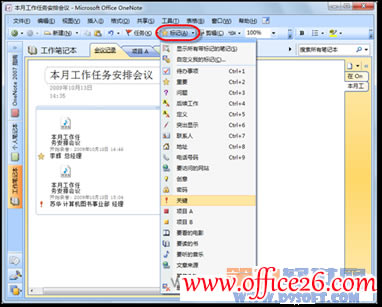 圖4 為記錄添加標志? Office辦公軟件是辦公的第一選擇,這個地球人都知道。Microsoft Office 2010的新界面簡潔明快,標識也改為了全橙色。 |
溫馨提示:喜歡本站的話,請收藏一下本站!